Cara Menukar Akaun Google Lalai di Google Chrome
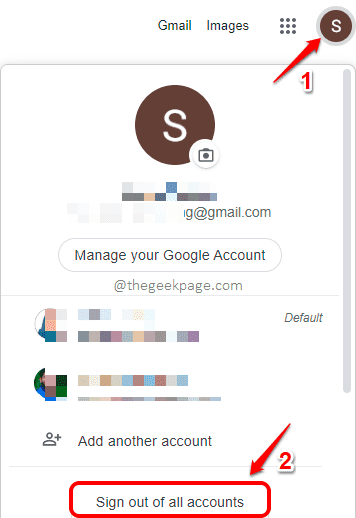
- 4892
- 1088
- Chris Little I
Google Chrome adalah salah satu pelayar web yang luar biasa dan ia terus membuktikan kecemerlangannya. Ia membolehkan banyak akaun Google ditandatangani pada masa yang sama dan semua akaun ini dapat dikendalikan secara lancar. Walau bagaimanapun, akaun Google mengenal pasti salah satu akaun ini sebagai akaun lalai dan membuka satu ini secara lalai setiap kali. Oleh itu, jika anda sedikit jengkel kerana terjebak di akaun yang anda tidak banyak menggunakan akaun Google lalai di Google Chrome anda, anda akan dengan senang hati mengetahui bahawa kami mempunyai penyelesaian yang sempurna yang ditetapkan di sini untuk anda.
Dalam artikel ini, kami memberitahu anda dalam langkah mudah bagaimana anda boleh menukar akaun Google lalai anda dengan mudah. Ingat, tidak ada klik butang mudah yang membolehkan anda menukar akaun lalai, tetapi anda boleh melakukannya dengan log keluar dari semua akaun log masuk dan kemudian dengan log masuk ke akaun yang anda mahu ditetapkan sebagai lalai terlebih dahulu, dan Kemudian dengan masuk ke semua akaun lain.
Langkah untuk menukar akaun Google lalai di Google Chrome
Langkah 1: Pelancaran Google Chrome dan klik pada Ikon imej profil dekat Sudut kanan atas tetingkap.
Seperti seterusnya, klik pada Log keluar dari semua akaun butang.
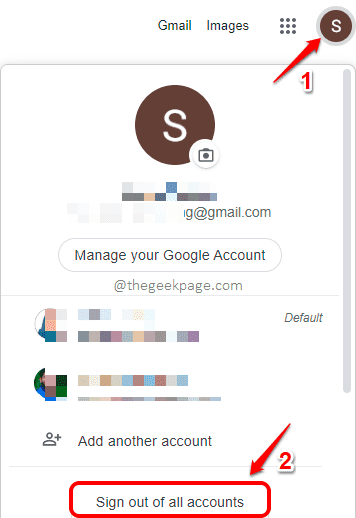
Langkah 2: Di halaman seterusnya, klik pada Log masuk lagi butang.
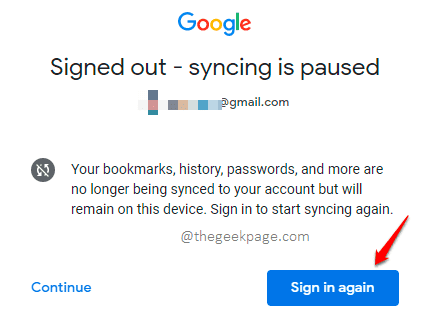
Langkah 3: Klik pada Seterusnya butang pada halaman yang berikut.
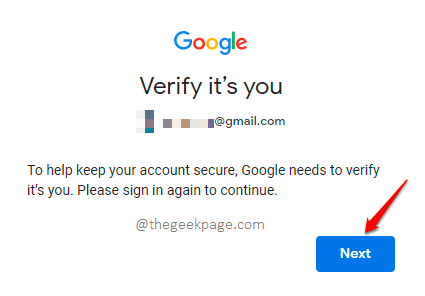
Langkah 4: Sekiranya akaun Google yang disenaraikan adalah akaun Google yang anda mahu ditetapkan sebagai akaun lalai anda, maka masukkan kata laluan dan tekan Kunci Enter.
Sekiranya ia adalah akaun yang berbeza yang anda mahu ditetapkan sebagai lalai, kemudian klik pada anak panah ke bawah seperti yang ditunjukkan dalam tangkapan skrin di bawah.
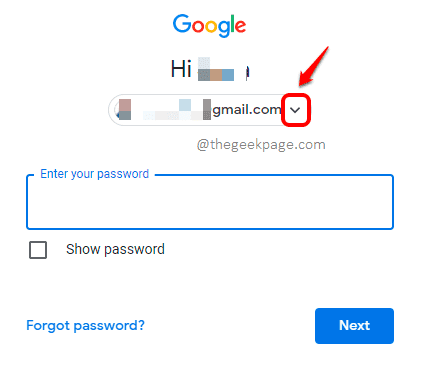
Langkah 5: Di dalam Pilih akaun halaman, jika akaun lalai yang dimaksudkan ada, cukup klik padanya. Lain, klik pada butang Gunakan akaun lain.
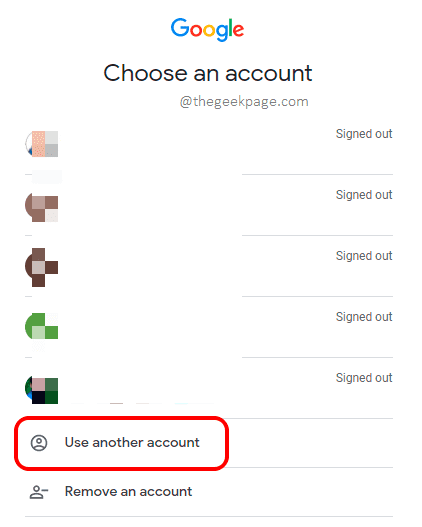
Langkah 6: Di halaman log masuk, masukkan ID emel akaun lalai dan klik pada Seterusnya butang.
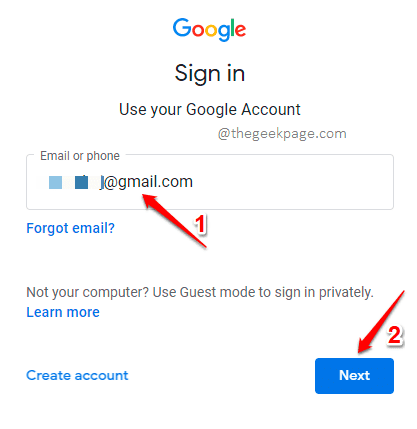
Langkah 7: Akhirnya, taipkan di kata laluan dan memukul Seterusnya butang untuk log masuk.
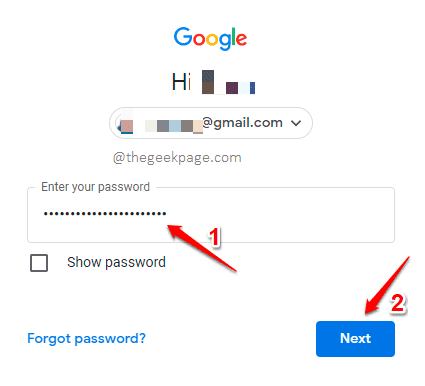
Langkah 8: Anda juga boleh masuk ke akaun lain, dalam langkah seterusnya. Tetapi akaun pertama yang anda masuk, akan menjadi lalai.
Sekiranya anda mengklik pada Imej Ikon Profil Sekali lagi, anda dapat melihat bahawa id/akaun mel yang anda mula -mula log masuk kini ditetapkan sebagai akaun lalai anda. Nikmati!
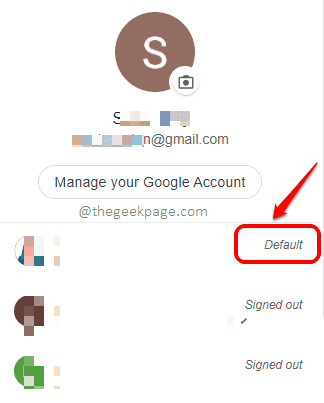
Sila beritahu kami dalam komen sama ada anda dapati artikel itu berguna.
- « Betulkan kata laluan yang dibekalkan tidak memenuhi syarat untuk kata laluan pada Windows 11/10
- Apa itu Aggregatorhost.exe? Adakah ia selamat atau adakah virus? »

